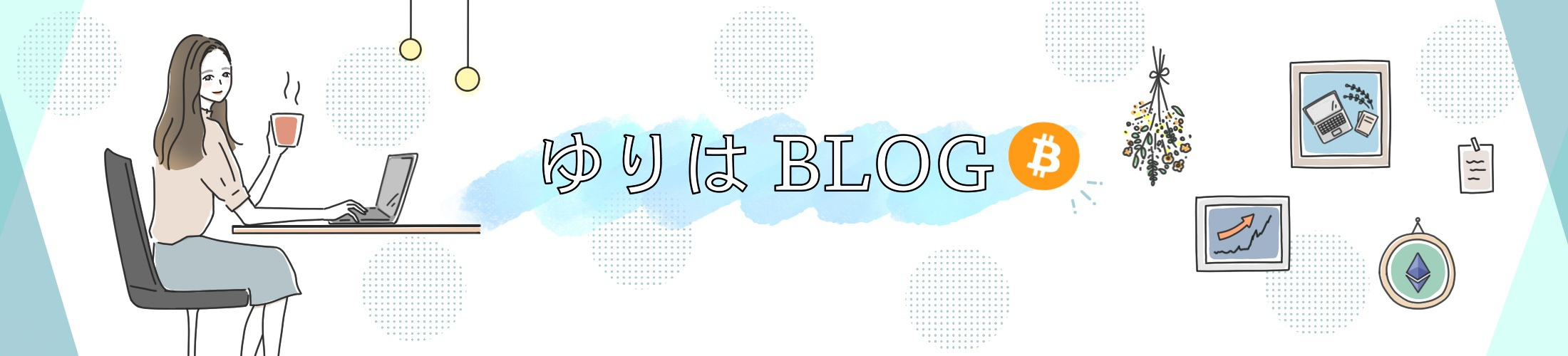こんにちは。ゆりはです。
今回は、コインチェックからイーサリアムをメタマスクに送金する方法を解説していきます。
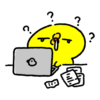
コインチェックでイーサリアムを買ったよ!どうやってメタマスクに送るのかな?
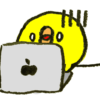
手順を間違えて、お金がなくなっちゃったらどうしよう・・心配だなぁ
初めての送金、緊張するよね!でも操作は難しくないから大丈夫。一緒にやってみよう

\コインチェック公式サイト/
STEP:1 メタマスクのアドレスをコピーする
まずは、メタマスクのアプリを開きます。⇒アドレスをコピー
重要ポイント
アドレスは必ずコピーしましょう!
アドレスを1文字でも間違えてしまうと、メタマスクに送られずに仮想通貨(トークン)は消えてしまいます!!
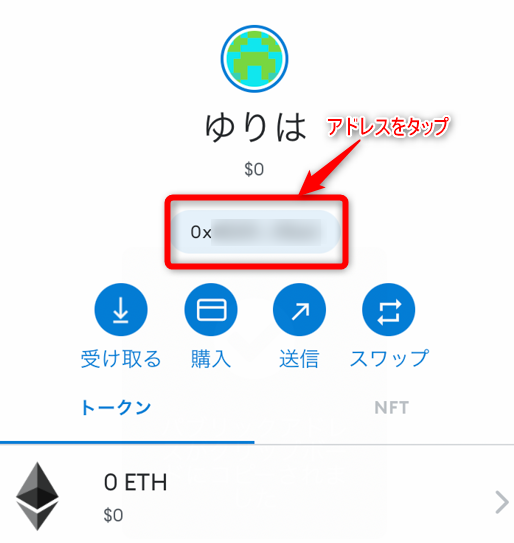
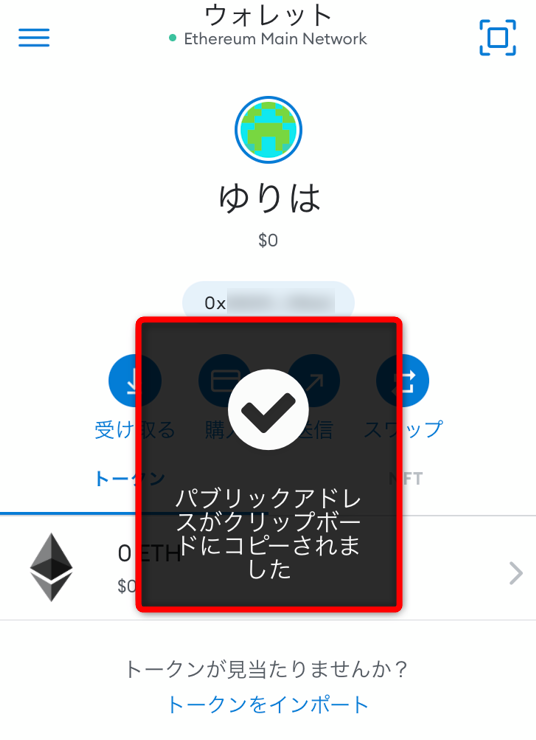
ここでコピーしたアドレスは、『STEP3』で貼り付けるよ

STEP2: コインチェックのアプリから送金の設定をする
コインチェックのアプリを開き、【ウォレット】をタップ
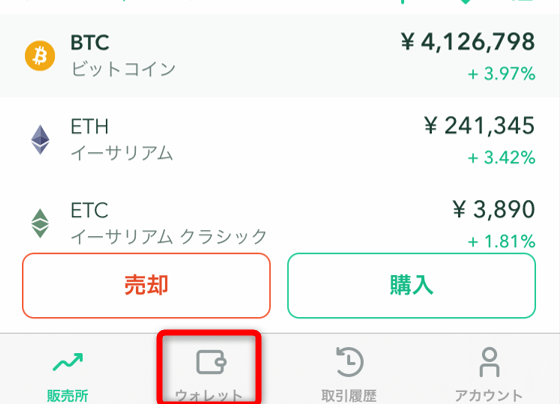
【ETH イーサリアム】をタップ
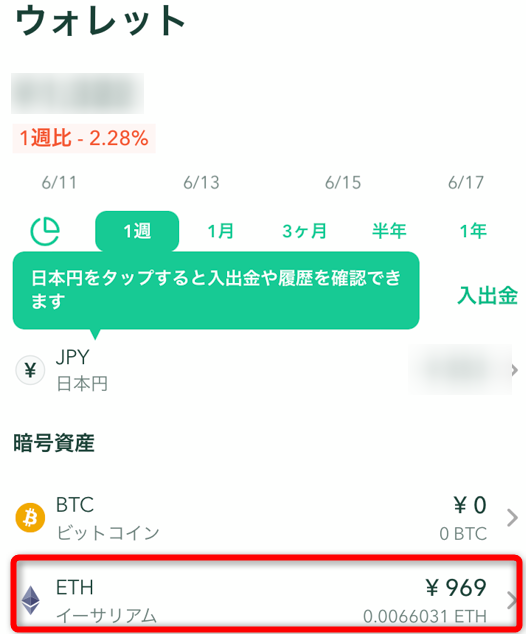
【送金】をタップ
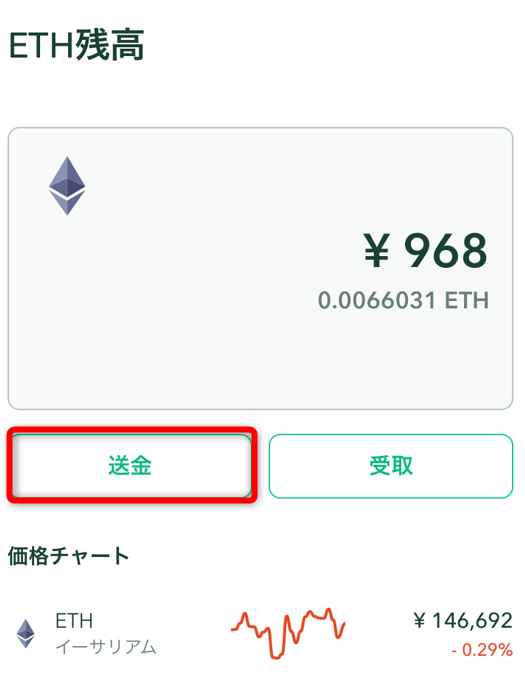
STEP3: メタマスクのアドレスを登録する
【宛先を追加/編集】をタップ
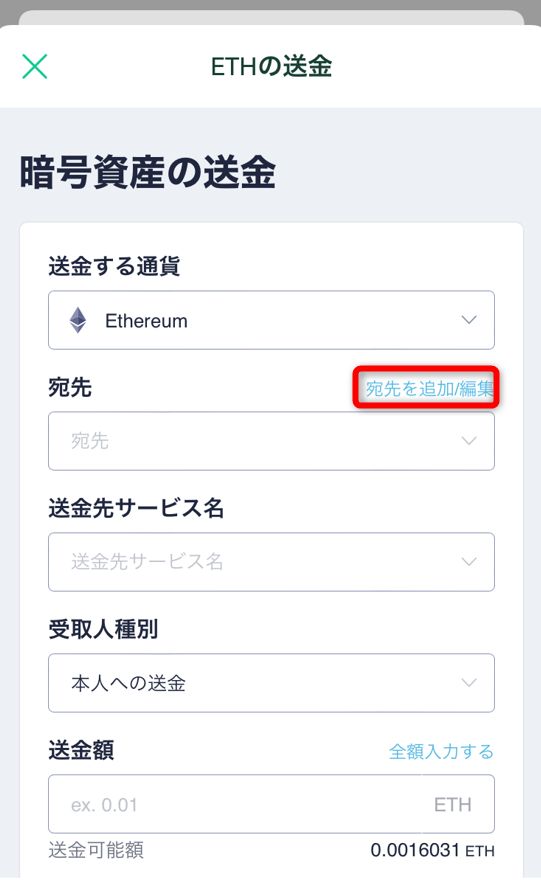
ポイント
宛先(アドレス)の登録は、初めて送る宛先の場合のみです。
ここで登録した宛先は、次回以降同じ宛先に送るときに選択できるようになります。
【新規追加】をタップ
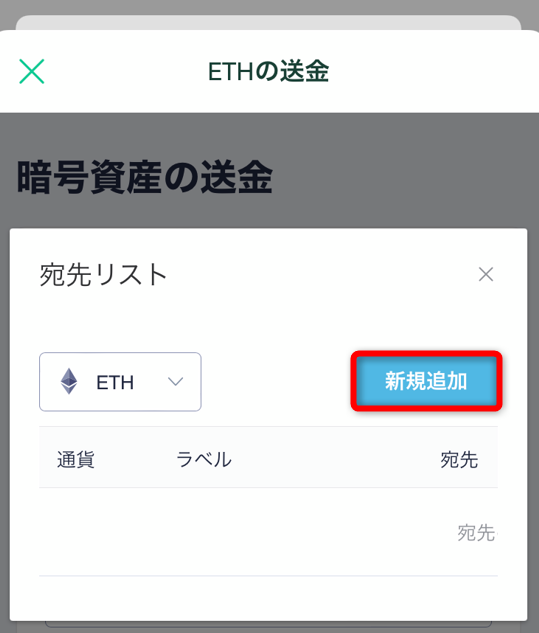
下記のように入力する
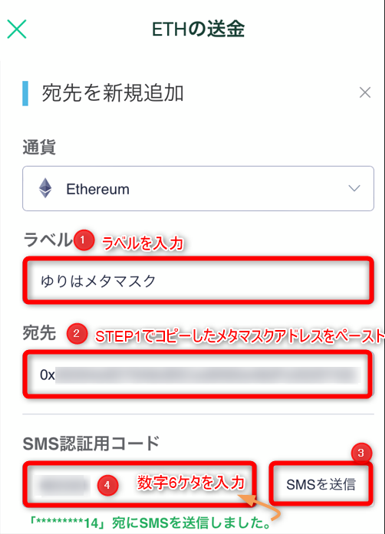
①のラベルは何でも大丈夫だよ!
例えば、『メタマスクアドレス』なんかもイイね!
自分が、あとで見て分かるように名前を付けよう

②宛先に、STEP1でコピーしたメタマスクのアドレスを貼り付けるんだね

【追加】をタップ
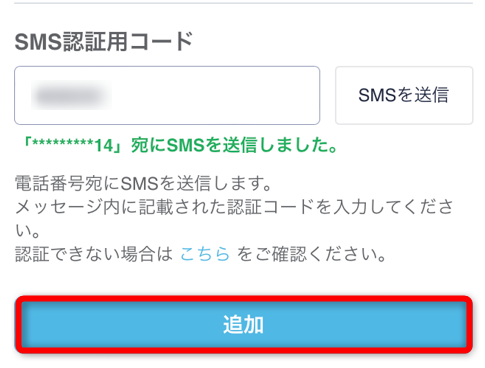
このような画面になります。
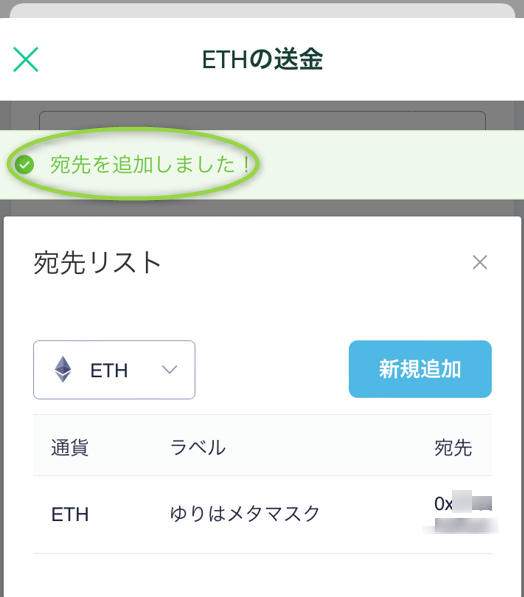
ここまでで、宛先の登録はOK!
STEP4: メタマスクにイーサリアムを送金する
ここから、実際にメタマスクにイーサリアムを送金します。
①【宛先】STEP3で登録した宛先を選択する
②【送金先サービス名】は【その他】を選択
③【メタマスク】を入力 ※【個人ウォレット宛て】のように入力でもOK
④【受取人種別】 本人への送金を選択
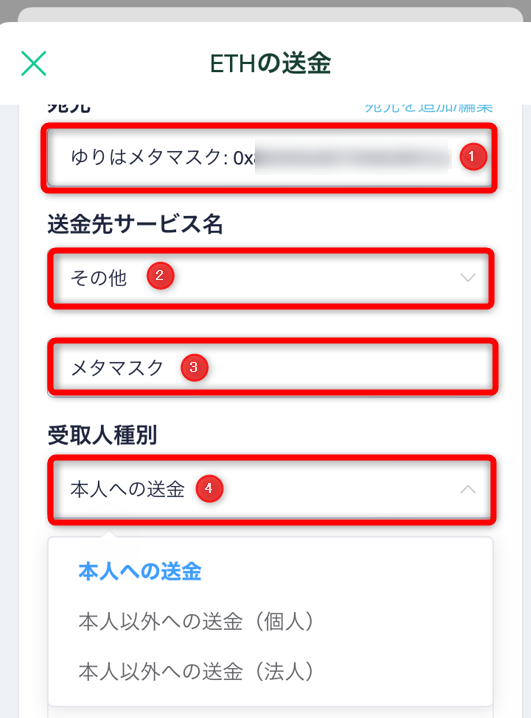
①【送金額】を入力
日本円の単位じゃなくて、イーサリアムの単位で入力するよ。

全額送金なら、右上の『全額入力する』をタップでOK!

②【次へ】をタップ
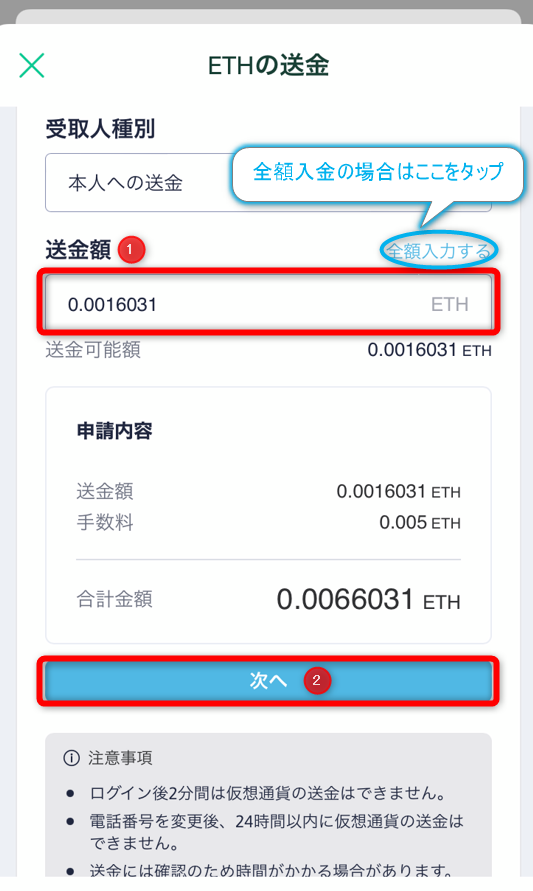
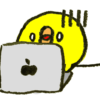
あれれ?
申請内容にある、『手数料』ってなんだろう?
送金手数料なんだ

送金手数料とは
①【二段階認証】に6桁の数字を入れる
②【申し込みを確定する】をタップ

二段階認証
Google Authenticatorのアプリを開いて、表示されている6桁の数字を入力しましょう。
【送金申請が完了しました!】と表示されます。
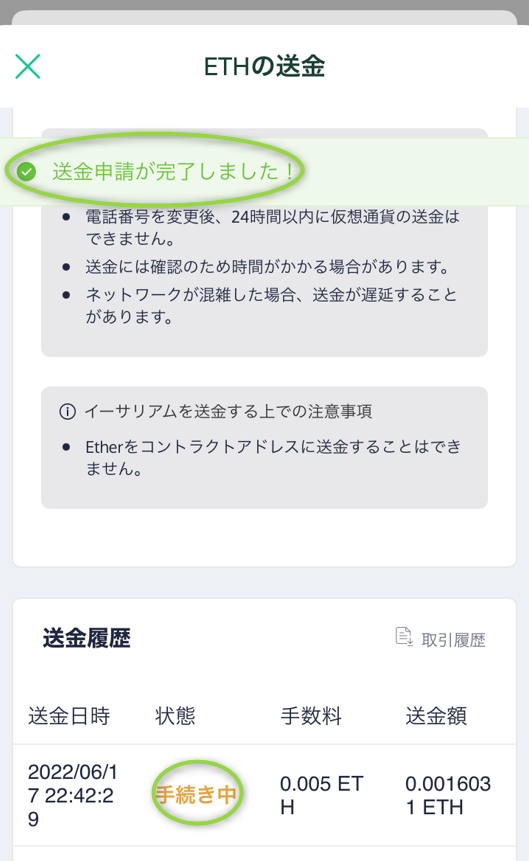
STEP5:コインチェックからメタマスクに送金できたか確認する
メタマスクにイーサリアムが送られているか、確認しましょう。
通常であれば、数秒から数分で着金するよ!

メタマスクのアプリを開くと、下記のように表示されます。
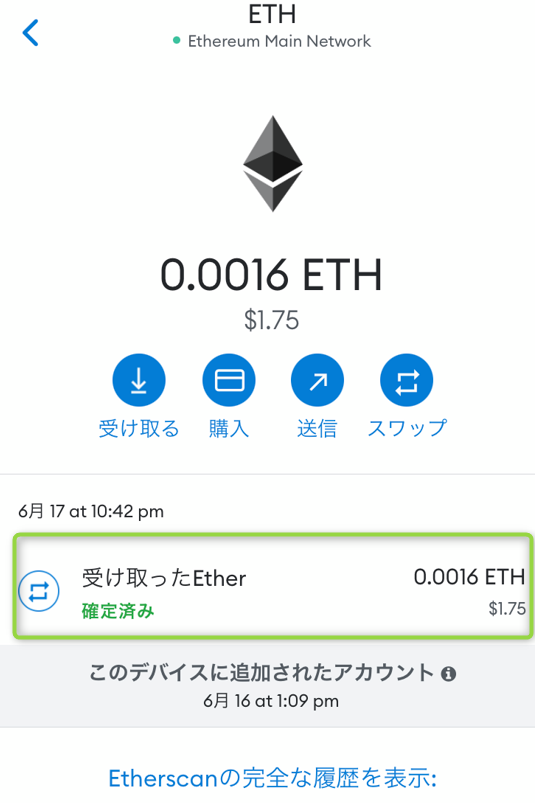
これでメタマスクにイーサリアムが送れたね!

コインチェックから送金できない原因 2つ
コインチェックからメタマスクに送金出来なかった・・・!という人は、こちらに当てはまっているのかもしれません。
コインチェックから送金できない原因
- 7日以内にコンビニ入金 orクイック入金で入金した
- メタマスクのアドレスを間違えている
銀行振込以外の入金方法(コンビニ入金orクイック入金)は、入金後7日間は資金の移動ができません。
7日以上経ってから送金しましょう。
また、メタマスクのアドレスの入力を間違えると、送金できません!!しかも、送ったはずのお金も元には戻らないんです!
大事な仮想通貨がなくなったら悲しいよね・・
アドレスは必ず『コピー&ペースト』だよ!

送金失敗を避けるコツ
大きな金額を送るときや、心配なときには1度少額で送ってみると安心です。
例)まずは1000円分送る→メタマスクに無事送金できたら、残りを送金する。
ガス代がもったいない・・と思うかもしれませんが、小分けにして送金することで送金失敗のリスクを避けられますよ♪
おわりに
コインチェックのアプリは、初心者にも分かりやすい画面なのでメタマスクに送金する方法もカンタンでしたね。
メタマスクのアドレスを間違えてしまうと、送金できない&お金も戻らないのでアドレスは必ずコピー&ペーストすることは覚えておきましょう!
\コインチェック公式サイト/
最後までお読みいただき、ありがとうございました。